
Ako nainštalovať Anaconda Python?
Anaconda je populárny nástroj používaný v strojovom vzdelávaní a informatike. Je to bezplatná a otvorená distribúcia jazyka Python a R. Jeho cieľom je zjednodušiť správu a zavádzanie balíkov, to znamená, že vám umožňuje vytvoriť samostatné prostredie s balíkmi, ktoré sú potrebné pre váš projekt. Pomocou požadovaných balíkov môžete vytvoriť ľubovoľný počet prostredí na základe vašich projektov. Anaconda prichádza s GUI Navigator známym ako Anaconda navigator, ktorý je grafickým užívateľským rozhraním pre balíčky Conda, a anaconda prompt, ktorý je rozhraním príkazového riadka anaconda navigátora.
Tento tutoriál sa naučíme, ako nainštalovať distribúciu Anaconda Python do vášho systému Windows 10 a nakoniec, ako spustiť tlmočníka pythonu, aby ste mohli spustiť pythónové kódy pomocou výzvy anaconda.
Kroky na inštaláciu Anaconda Python
Kroky na inštaláciu distribúcie Pythonu v systéme Anaconda v systéme Windows 10 sú nasledujúce:
Krok 1: Stiahnite si Anaconda
Choďte na stránku Anaconda.com a dostanete nasledujúcu stránku:
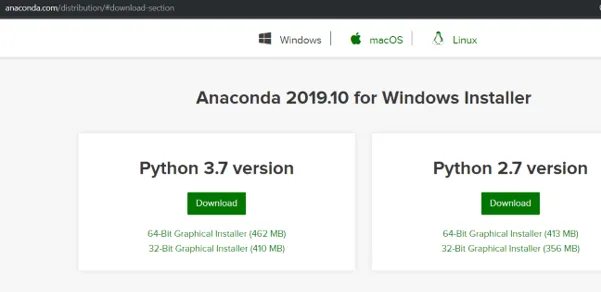
Krok 2: Vyberte Windows
Uistite sa, že distribúcia anakondy je pre Windows kliknutím na ikonu Windows, pretože ju sťahujeme pre Windows 10.
Krok 3: Skontrolujte typ systému
Potrebujeme poznať typ systému, aby sme mohli vybrať vhodný inštalátor .exe pre systém. Ak už poznáte typ vášho systému, môžete prejsť na krok 4. Inak postupujte podľa nasledujúcich krokov:
- Kliknite pravým tlačidlom myši na Tento počítač
- Prejdite na Vlastnosti
- V časti Systém skontrolujte typ systému. Pre mňa je to procesor založený na x64. Nasleduje snímka o tom, ako to bude vyzerať:

Krok 4: Stiahnite si .exe Installer
Stiahnite si najnovšie vydanie pythonu. V čase písania tohto príspevku je to python 3.7. Stiahnutý súbor má veľkosť približne 462 MB, takže sťahovanie súboru Anaconda môže nejaký čas trvať. Ak je váš systém x64, kliknite priamo na tlačidlo sťahovania, inak kliknite na 32-bitový grafický inštalátor.
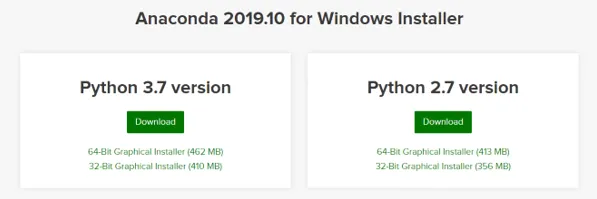
Krok 5: Spustite stiahnutý súbor .exe
Po stiahnutí súboru otvoriť a spustiť .exe inštalátor, dostanete uvítacie okno.
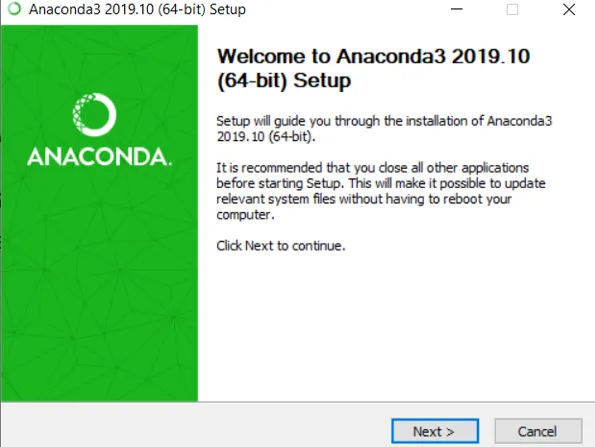
- Kliknite na Ďalej. Zobrazí sa okno s licenčnou zmluvou.

- Kliknite na Súhlasím.

- Všetci používatelia sa neodporúčajú, pretože väčšina ľudí nemá práva správcu, takže vyberte možnosť „Just Me“ a kliknite na tlačidlo Ďalej.

- Vyberte cieľový priečinok, do ktorého chcete nainštalovať distribúciu Anaconda, a kliknite na Ďalej.
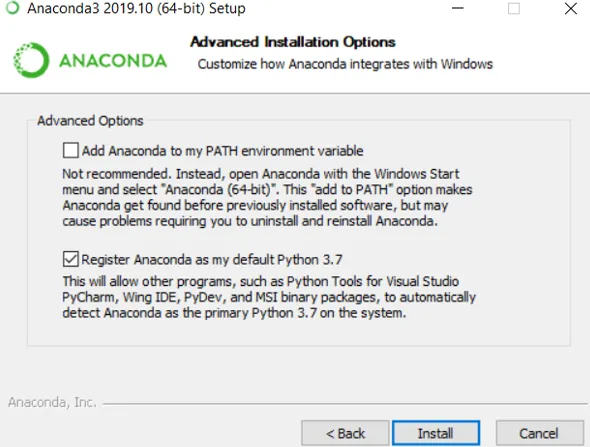
Nevyberajte „Pridať Anacondu do mojej premennej prostredia PATH“, pretože väčšina používateľov nemá administračné práva. Začiarknite políčko „Registrovať Anacondu ako môj predvolený Python 3.7“. Kliknite na tlačidlo Inštalovať. Týmto sa nainštaluje Anaconda do vášho systému.
Krok 6: Otvorte výzvu Anaconda
Po dokončení inštalácie anakondy. Prejdite do okna Windows start a vyberte výzvu anakondy.
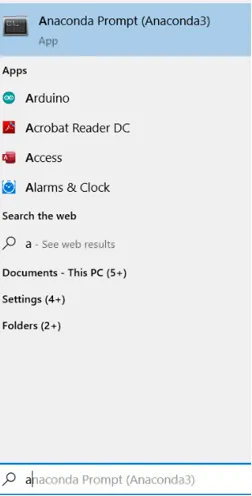
- Týmto sa spustí okno anaconda, ktoré vyzerá ako čierne okno, ako je to znázornené na nasledujúcom obrázku.

Všimnite si, že uvidíte výzvu Anaconda a Anaconda. Je dôležité vedieť, že program Anaconda Prompt je shell príkazového riadku, zatiaľ čo program Anaconda je rozhranie pre distribúciu pythonu.
Krok 7: Spustite Python Interpreter
Do príkazového okna anaconda zadajte príkaz python a stlačte kláves Enter:

- Všimnite si verziu pythonu. Pre mňa ukazuje „Python 3.7.4“. Symbol väčšie ako >>> znamená, že je spustený tlmočník pythonu.
- To je všetko. Teraz môžete spúšťať príkazy python. Skúste importovať „toto“ zadaním. Importujte ho na tlmočníkovi pythonu. Mali by ste vidieť zen Pythona od Tim Peters.
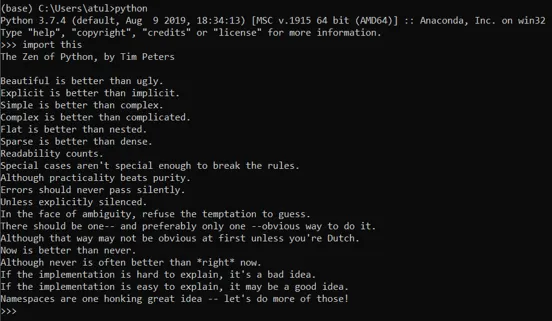
- Python interpreter môžete zavrieť napísaním „exit ()“ a stlačte enter.
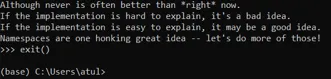
- Ak chcete zatvoriť výzvu Anaconda, môžete ju zavrieť pomocou príkazového výstupu alebo zatvoriť pomocou myši.
- Ak chcete reštartovať program Anaconda Prompt a použiť python, môžete začať výberom príkazu Anaconda Prompt a zadaním príkazu „python“ spustiť tlmočník python. Ak ste dosiahli tento krok, potom blahoželáme, že ste nainštalovali Anaconda Python úspešne do svojho systému.
- Ak chcete mať vo svojom projekte inú verziu pythonu, povedzte pytho2.7, potom si môžete vytvoriť samostatné prostredie s python2.7. Použite nasledujúci príkaz:

- Spustením tohto vytvoríte nové prostredie env anaconda s názvom „env_name“ na spustenie typu prostredia.

Tým sa spustí prostredie, ktoré bude mať python 2.7. Pretože prostredie conda je na sebe nezávislé, vytvoríte ľubovoľný počet prostredí s rôznymi verziami pythonu alebo iných balíkov.
záver
Toto bol návod na inštaláciu distribúcie Anaconda s pythonom. Tu sme diskutovali o inštalácii anakondy pythonu a naučili sme sa, ako mať dve rôzne verzie pythónov. Vývojári môžu nainštalovať výzvu anaconda pomocou vyššie uvedených krokov a začať s prácou na svojich kódoch profesionálne vytvorením samostatného prostredia pre každý projekt.
Odporúčané články
Toto je príručka na inštaláciu programu Anaconda Python. Tu diskutujeme o rôznych krokoch na inštaláciu anakondy pythonu spolu s vhodným vysvetlením. Viac informácií nájdete aj v ďalších navrhovaných článkoch -
- Čo je Python
- Nainštalujte Python na Linux
- Kroky na inštaláciu Pythonu v systéme Windows
- Polia v Pythone
